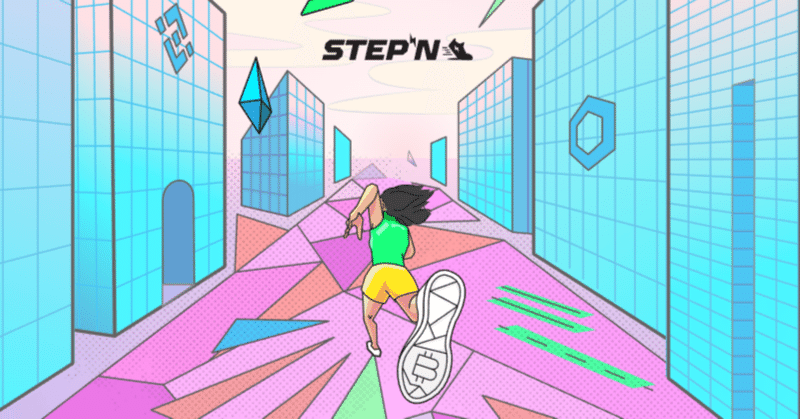
BinanceからSTEPNヘ、間違えてUSDCではなくUSDTを送信した際の対処法
はるはるです。
初めてnoteで記事を書きます。
仮想通貨の送金ミスをやらかしました。
「あ!やってしまった!」と焦り、必死でググりましたが、日本語はおろか英語でも対処法の載っているページが見つかりませんでした。
もう通貨は戻って来ないかもしれない。。。諦めるしかないのかもしれない。。。という不安な気持ちになりました。が!
結論を申し上げますと、Phantom Walletを用いて通貨を探し出すことができました。
自分と同じ問題に直面して、不安を感じている方がいらっしゃるかもしれないと思ったので、対処法をまとめます。
この記事が少しでも助けになれば幸いです。
何をやらかしてしまったのか
BinanceのUSDTを、 STEPN に送信した。
ネットワークはSOL Networkを使用。
USDCとUSDTを見事に間違えました。
ご存知の通り、STEPN側ではUSDCは受け取れてもUSDTは受け取れません。
Binance上では、送信完了(Complete)と表示されました。
念のためBinanceに問い合わせたところ、通貨は既にBinanceの元を離れているため、何もサポートできませんとのことでした。
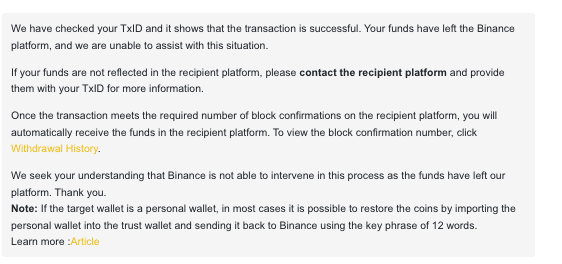
対処法
手順1. STEPN Wallet でシークレットフレーズを確認
STEPNのアプリを開いて、画面右上の財布マークを押します。

画面右上の歯車のマークを押します。
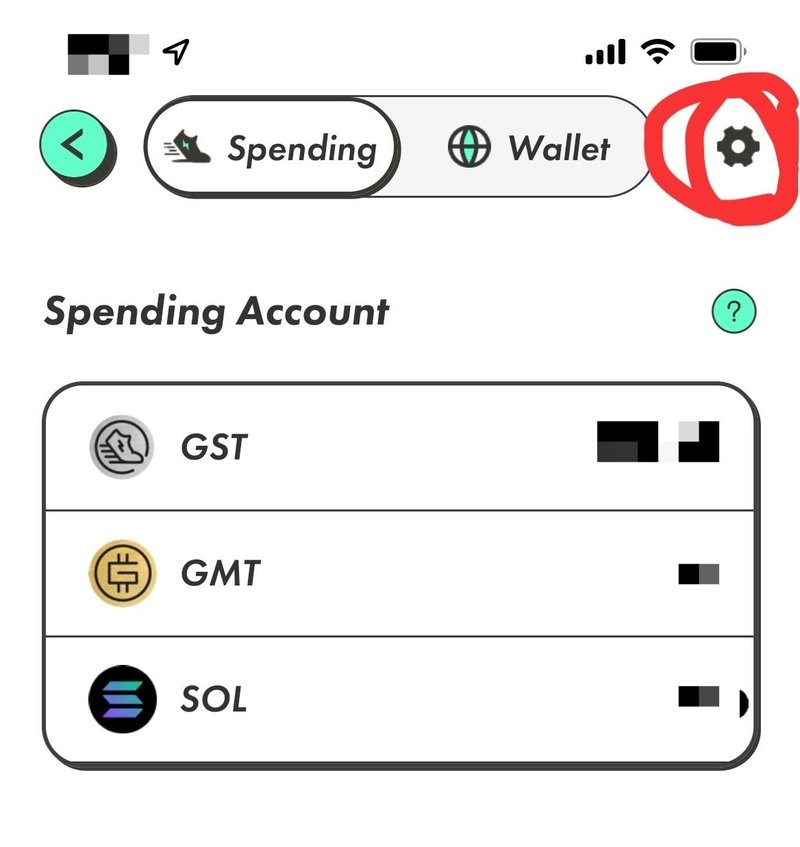
Backupを押します。パスワードを聞かれるので入力します。

VIEW SECRET PHRASEを押します。パスワードを聞かれるので入力します。

ここから先の画面は、誰にも見せないようにしてください。
PRESS AND HOLD TO REVEAL を長押しして表示される、12個のシークレットフレーズを紙にメモします(押し続けてる間しか表示されません)。
繰り返しますが、これらのワードはWalletにアクセスするための機密情報なので、誰にも見せないようにしてください。

手順2. Phantom Wallet をダウンロード
Phantom Wallet のサイト(https://phantom.app/)にてDownloadをクリックし、Phantom Walletをダウンロードします。

Mobile版、Desktop版(Chrome/Brave/Firefox/Egde)どれでも構いません。この記事では例としてChrome版をダウンロード(Chromeに追加をクリック→拡張機能を追加をクリック)します。

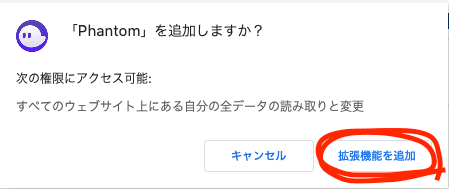
拡張機能を追加すると、自動的にPhantom Walletが開きます。
もし開かない場合はブラウザの右上のパズルのマークからPhantomを選択してください。
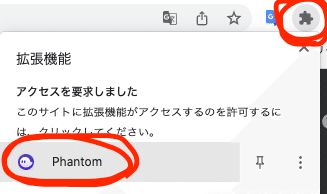
Phantom Walletのトップ画面で「すでにウォレットを持っています」を選択します。
※英語表示の場合は「I already have a wallet」もしくは「Use secret recovery phrase」を選択してください。
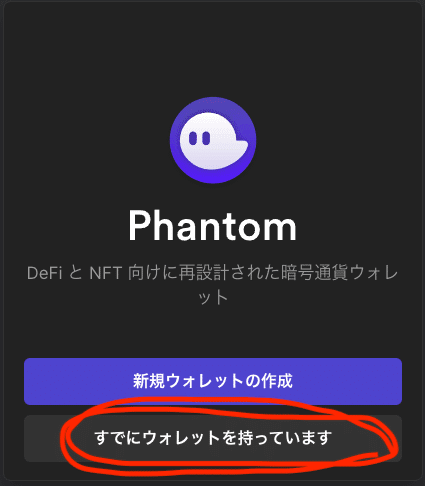

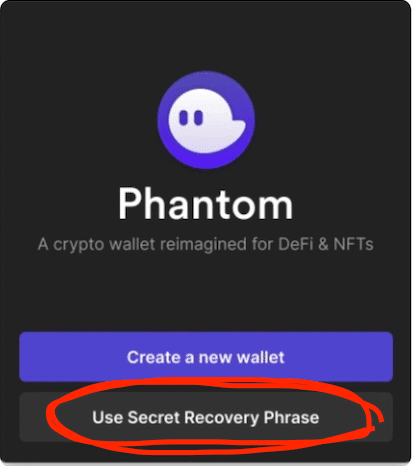
手順3. Phantom Wallet にシークレットフレーズでログイン
シークレットリカバリーフレーズを聞かれるので、先ほど「手順1. STEPN Wallet でシークレットフレーズを確認」で紙にメモした、12個のシークレットフレーズを入力します。
xxxx yyyy zzzz …というように、半角でスペースを一つずつ開けて12個全て入力します。
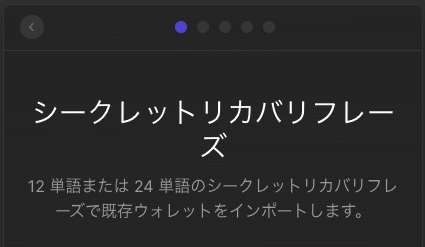
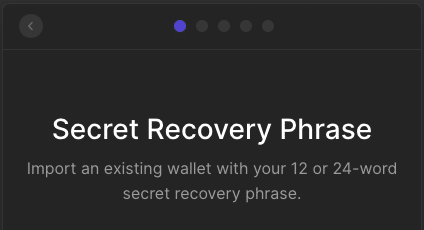
もし以下のように「リカバリーフレーズが無効です」というメッセージが出てしまったら、フレーズが間違っている可能性が高いです。
つづりなどに間違いがないかどうか、注意深く、二度三度チェックしてみてください。

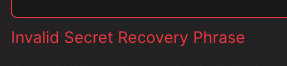
次に、「アカウントをインポート」の画面で、STEPNのWalletのアドレスを選択します。アドレスがわからない場合は、STEPNのアプリでWalletを開いて確認してください。

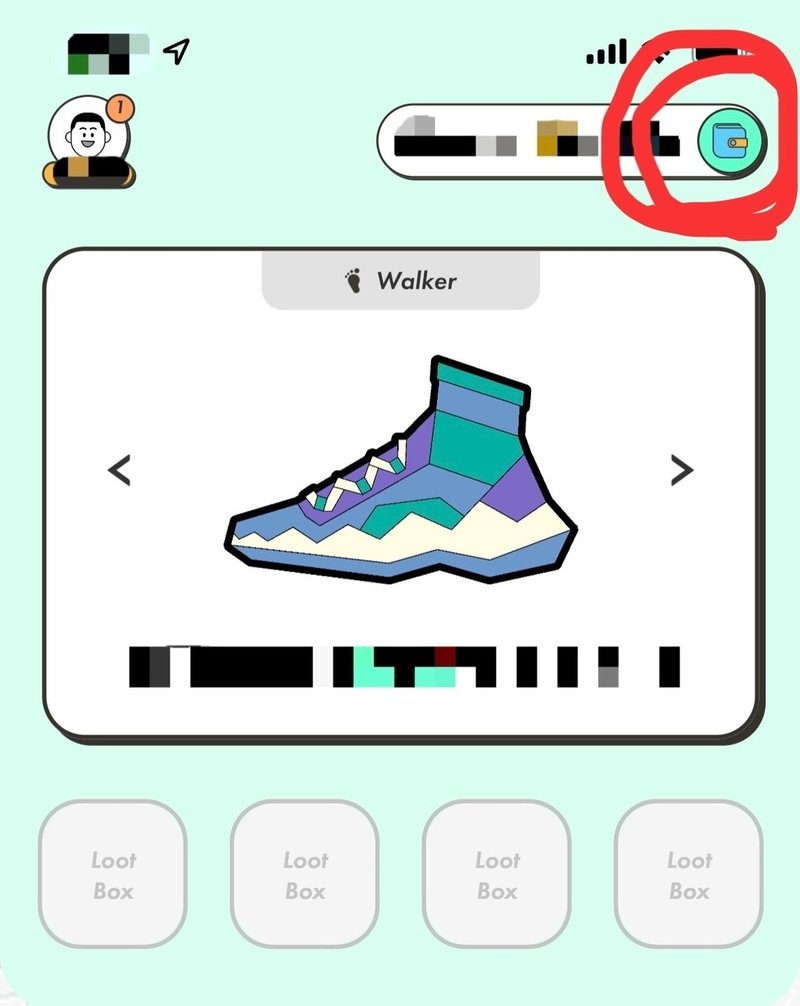

「パスワードの作成」の画面が出るで、適当にパスワードを作ります。

Option + Shift + P のキーボードを同時に押すと、Phantom Walletのポップアップ画面が表示されます。

USDTが表示されましたか?
もし表示されない場合、トークンリストの管理にてUSDTを検索して有効化してみてください。

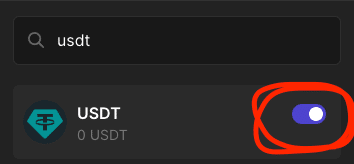
表示されたら、成功です!!無事に探し出すことができました!!
あなたのUSDTは、消えてなんかいなかった。
ちゃんと存在していたんだ。
いえーい
手順4. USDTをSOLに変換
USDTのままだと、STEPNのWalletに戻せないので、SOLに変換します。
Phantom Walletの下中央の矢印を押して、「支払額」にUSDT、「受領額」にSOLを設定し、USDT→SOLへ変換してください。

手順5. STEPN Wallet でのSOLの確認
しばらく待ってからSTEPNのアプリでWalletを見ると、ちゃんとSOLが表示されていることが確認できるかと思います。
おめでとうございます。


最後に
私は、作曲家として演奏活動やライブ配信、NFT作品販売をしております。
Twitterにてフォローしていただけると、とても嬉しいです!!
Twitter: https://twitter.com/tak_lll
ホームページ: https://haruka-takigawa.com
Youtube(試聴用): https://www.youtube.com/watch?v=hjH667II1hY
よろしくお願いします。
以上です!
ここから先は
¥ 300
この記事が気に入ったらサポートをしてみませんか?
